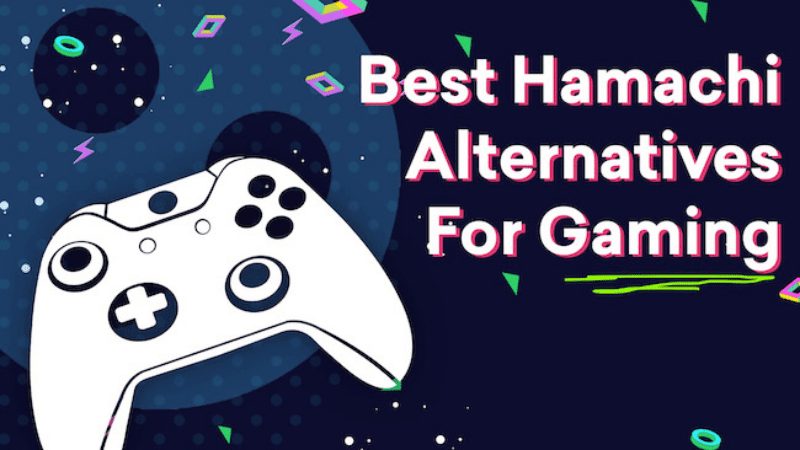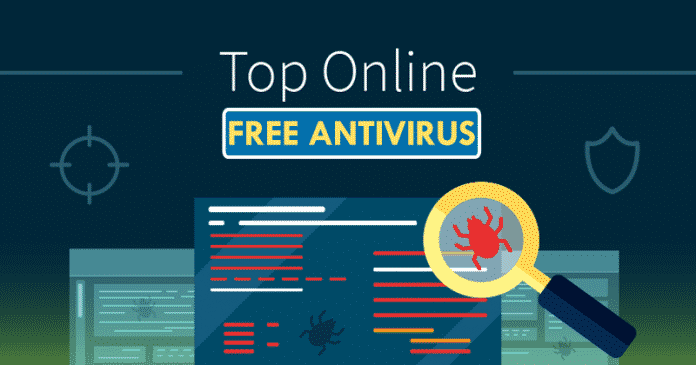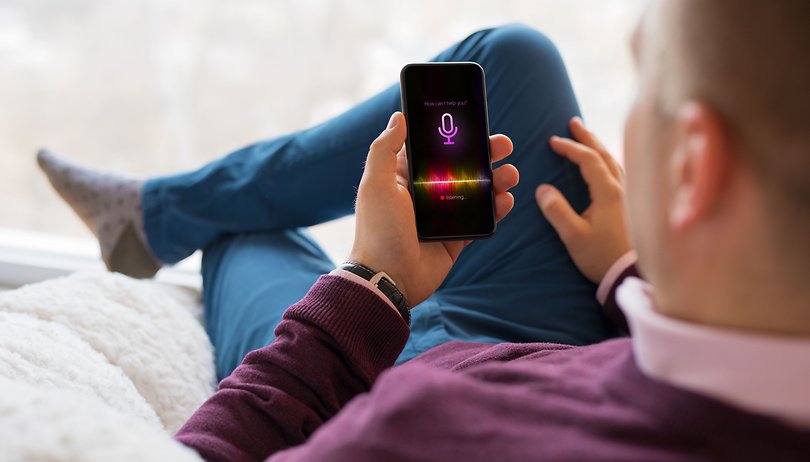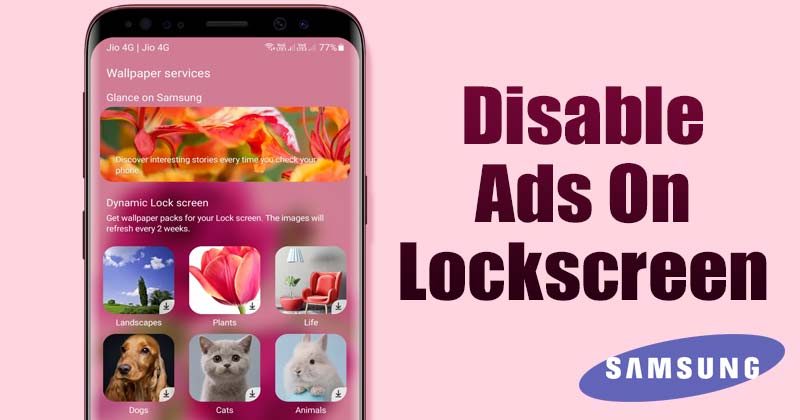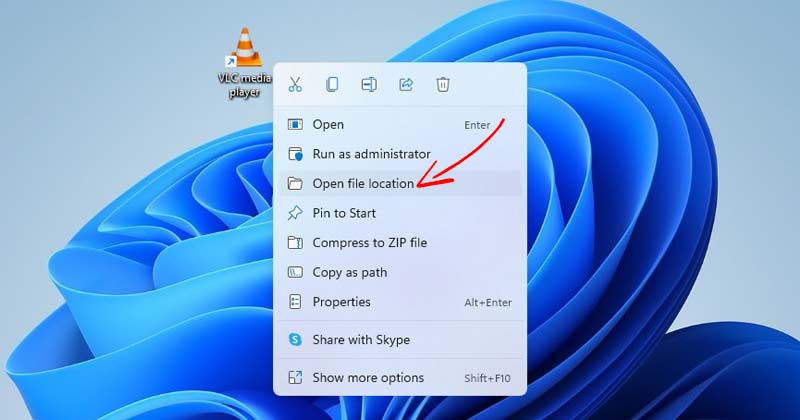
Uživatelé Windows 11 vědí, že programové soubory jsou uloženy na jednotce C: Drive, která se často používá k instalaci systému, a všechny aplikace a programy jsou zde standardně uloženy.
Umístění instalace však můžete změnit v průvodci instalací aplikace. To vám umožní vybrat různé složky a jednotky pro uložení souborů programu.
Pokud instalujete různé aplikace a programy do různých složek nebo jednotek, můžete v určitém okamžiku zapomenout skutečnou instalační cestu. V takovém případě se musíte spolehnout na několik metod k nalezení aplikací nebo programů.
3 způsoby, jak najít umístění aplikací a programů v systému Windows 11
Je docela snadné najít instalační adresář jakékoli aplikace nebo hry na počítači se systémem Windows 11. Proto tento článek uvede některé z nejlepších metod, jak zjistit, kde je program nainstalován na počítači se systémem Windows 11. Pojďme to zkontrolovat.
1) Najděte umístění pomocí ikony programu
Ikona aplikace, kterou vidíte na ploše, může najít instalační složku. Zde je to, co musíte udělat.
1. Nejprve klepněte pravým tlačítkem myši na program, jehož instalační složku chcete najít. Dále klikněte na Vlastnosti.
![]()
2. Instalační cestu najdete v cílovém poli.
![]()
3. Případně klikněte na tlačítko Otevřít umístění souboru a otevřete instalační složku přímo.
![]()
A je to! Jsi hotov. Takto můžete pomocí ikony na ploše najít instalační složku aplikace.
2) Najděte umístění programu pomocí nabídky Start
K vyhledání umístění aplikace a programu v této metodě použijeme nabídku Start systému Windows 11. Zde je několik jednoduchých kroků, které musíte dodržet.
1. Nejprve otevřete nabídku Start systému Windows 11 a zadejte název programu, který hledáte. Zde jsme k demonstraci procesu použili přehrávač médií VLC.

2. Vyberte program a klikněte na něj pravým tlačítkem. Dále vyberte možnost „Otevřít umístění souboru“.

A je to! Jsi hotov. Tím se dostanete do umístění, kde byl program po instalaci uložen.
3) Najděte umístění aplikace a programu pomocí Správce úloh
K vyhledání umístění aplikace a programu můžete dokonce použít Správce úloh ve Windows 11. Zde je to, co musíte udělat.
1. Nejprve otevřete nabídku Start systému Windows 11 a zadejte do Správce úloh. Otevřete Správce úloh ze seznamu možností.

2. Ve Správci úloh se přepněte na kartu Podrobnosti, jak je znázorněno níže.

3. Nyní najdete všechny procesy a aplikace běžící na vašem systému.
4. Najděte aplikaci, klepněte na ni pravým tlačítkem a vyberte Otevřít umístění souboru.

A je to! Tím se spustí instalační složka vaší aplikace.
Tyto tři metody vám pomohou najít instalační adresář jakékoli aplikace nebo hry na vašem počítači se systémem Windows 11. Doufám, že vám tento článek pomohl! Sdílejte to prosím také se svými přáteli. Máte-li v této souvislosti nějaké pochybnosti, dejte nám vědět do pole pro komentáře níže.